Как обновить нокиа люмия 710 через компьютер
Обновлено: 07.07.2024
Прошивка телефона – иногда единственный вариант восстановить его стабильную работу без необходимости обращаться в сервисный центр или к частным мастерам.
Допустим, ваш смартфон начал зависать, не включается, не отвечает не команды, не может обновиться, не находит сеть и т.д. В таких случаях не обязательно сразу обращаться к специалистам, можно попробовать сначала перезагрузить, сделать сброс настроек или на крайний случай перепрошить его официальной утилитой Windows Device Recovery Tool.
Если вы ищите информацию о том, как самостоятельно в домашних условиях прошить свою Нокиа, Майкрософт Люмия или любой другой смартфон на базе Windows Phone и Windows 10 Mobile, то эта инструкция поможет вам в этом.
Прошивка смартфона на Windows Phone 8, 8.1, 10 через компьютер
Важно! Перед тем, как начать прошивку устройства, сделайте резервную копию данных, так как все файлы и документы будут удалены. После процедуры вы получите абсолютно чистый телефон. Как сделать бэкап данных через интерфейс Windows 10 Mobile читайте здесь. Можете просто перекинуть всей файлы на компьютер.
Что потребуется для прошивки
- ПК или ноутбук с установленной Windows 7, 8, 8.1, 10;
- Исправный USB-кабель и порт;
- Программа для прошивки;
- Сама жертва, аккумулятор которой должен быть заряжен не менее, чем на 50% (лучше полностью).
Загрузка и установка Windows Device Recovery Tool
- Загружаем установочный файл;
- Устанавливаем утилиту;
- Запускаем ее и подключаем телефон к компьютеру.
Пошаговый процесс перепрошивки
Важно! Прежде чем начать имейте в виду, что отключать устройство во время процедуры нельзя. Также запрещено закрывать программу, выключать компьютер и т.п. В противном случае вместо смартфона вы получите безжизненный кирпич.
Итак, мы запустили программу и подключили смартфон. Откроется вот такое окно:




Начнется загрузка пакета данных,

а потом его установка.


Вот таким простым и официальным способом мы обновили программное обеспечение своего смартфона. После этого устройство несколько раз перезагрузится и нужно будет настроить его перед первым запуском.
Первый запуск после перепрошивки
После того, как смартфон запустится, нужно выбрать язык, и продолжить настройку, приняв условия использования.



Далее будет предложено настроить передачу данных через SIM-карту и Wi-Fi.






Теперь нужно авторизоваться со своей учетной записью или зарегистрировать новую. Можно отложить этот процесс.
Кстати, все о создании учетной записи в Windows 10 Mobile смартфонах Люмия вы можете узнать тут.К программе улучшения продукции можете присоединиться, а можете снять галочку, как это сделал я. На этом всё, телефон перепрошит и первоначально настроен. Все инструкции по остальным настройкам читайте в соответствующем разделе.



Данный способ прошивки подходит для всех телефонов Nokia Lumia, Microsoft Lumia (например, модели 520, 535 Dual Sim, 800, 920, 710, 610, 925, 620, 914, 630, 510, 525, 1020, 620, 625, 635, 820, 900, 830, 430, 435, 1520, 930, 640 XL, 550, 735 и др.).
Также этой утилитой можно прошить винфоны других производителей, таких как LG, BLU, Alcatel, Acer, HTC (One M8 и 8X), VAIO, UniStrong, HP.
Если у вас Нокиа и она работает не на Windows Phone, то для прошивки есть программа Nokia Software Recovery Tool, скачать которую можно с официальной страницы
На протяжении нескольких лет с момента выпуска смартфоны продолжают поддерживаться производителем. Все это время пользователь получает обновления, которые добавляют новые функции. Чтобы обновить Андроид на телефоне Nokia Lumia 710 (Black), нужно не только выполнить несколько простых действий, но и подготовиться к процедуре.
Как узнать текущую версию Android на Nokia Lumia 710 (Black)
Прежде чем устанавливать обновления, рекомендуется проверить действующую версию прошивки. Возможно, на телефоне уже установлен актуальный Андроид, и обновление не требуется.
Для просмотра текущей версии нужно:
- Открыть настройки смартфона.
- Перейти в раздел «О телефоне».
В данном разделе будет указана действующая версия прошивки. В начале 2020 года актуальной ОС является Android 10, но уже совсем скоро Google выпустит очередное обновление Андроид 11.
Подготовительный этап
Несмотря на то, что каждая следующая версия прошивки несет в себе массу новых функций, после обновления некоторые смартфоны работают нестабильно. Это происходит в случае, когда пользователь игнорирует подготовительный этап.
Перед установкой обновлений на Nokia Lumia 710 (Black) нужно соблюсти 2 основных требования:
- зарядить смартфон минимум на 30%;
- выполнить сброс до заводских настроек.
И если с первым пунктом все понятно, то второй у некоторых людей вызывает много вопросов. Сброс до заводских настроек приводит к полному удалению файлов из памяти смартфона. Это позволяет избежать возникновения ошибок при установке обновлений.
Конечно, никто не хочет потерять личные данные, поэтому перед сбросом необходимо создать резервную копию:
- Откройте настройки.
- Перейдите в раздел «Память и резервные копии».
- Кликните по заголовку «Google Диск».
- Активируйте сохранение резервной копии.
Выполнение указанных действий приведет к тому, что файл бэкапа будет залит на облачное хранилище. После обновления Андроида его можно будет восстановить.
В случае, если на Google Drive не хватает места для сохранения всех данных, рекомендуется создать резервную копию через пункт «Копирование и восстановление». Получившийся файл на время перепрошивки следует переместить на другое устройство (например, компьютер), в после завершения процесса вернуть его обратно в память телефона.
Если бэкап успешно создан, можно смело переходить к откату телефона до заводских параметров:
Теперь необходимо перезагрузить смартфон, а затем непосредственно перейти к процессу установки новой прошивки.
Способы обновления Android на телефоне Nokia Lumia 710 (Black)
Операционная система Андроид может быть обновлена разными способами. Существуют как классические, так и альтернативные варианты. Рекомендуется рассматривать методы обновления в том порядке, в котором они представлены в данном материале.
По воздуху
Это самый простой и наиболее распространенный способ обновления телефона. Главное условие помимо выполнения подготовительных процедур – наличие подключения к интернету.
Чтобы установить новый Андроид, понадобится:
- Зайти в настройки устройства.
- Перейти в раздел «О телефоне».
- Выбрать пункт «Обновление системы».
- Нажать кнопку «Обновить».
Далее телефон начнет в автоматическом режиме искать обновления. Если они будут доступны для данной модели, будет предложено загрузить файл прошивки и нажать кнопку «Установить». После этого устройство перезагрузится и будет готово к дальнейшему использованию.
Вручную через настройки
Этот вариант подойдет для тех случаев, когда смартфон не может найти обновление по воздуху. Для установки актуальной версии прошивки сначала потребуется загрузить установочный файл с официального сайта разработчика. Поместив zip-файл в память устройства, нужно выполнить следующие действия:
- Открыть настройки телефона.
- Перейти в раздел обновления системы.
- Нажать кнопку с тремя точками, а затем кликнуть по заголовку «Выбрать файл прошивки».
- Указать папку, куда был сохранен zip-файл.
- Подтвердить установку обновлений.
Дальнейший процесс не будет отличаться от того, который был представлен ранее в обновлениях по воздуху. То есть смартфон перезагрузится, а после установки прошивки будет готов к использованию.
Вручную через Recovery Mode
Данный вариант похож на предыдущий способ из-за того, что файл прошивки нужно предварительно загрузить на телефон. Но в остальном процесс будет сильно отличаться, так как для установки потребуется перейти в инженерное меню (Recovery Mode).
Для перехода в рекавери необходимо выключить устройство и зажать на несколько секунд кнопку питания и верхнюю качель регулировки громкости. Если ничего не произошло, следует изменить комбинацию на кнопку питания и нижнюю качельку.
При условии, что все сделано правильно, на экране загорится меню рекавери. Для перемещения в нем используются кнопки регулировки громкости, а подтверждение действия – нажатие кнопки питания.
Нужно выбрать пункт «Reboot system now», если требуется выполнить обновление по воздухе. Параметр «Apply update from ADB» отвечает за установку прошивки из внутреннего хранилища, а «Apply update from SD card» – с карты памяти. Выбрав соответствующий пункт, останется подтвердить выполнение операции и дождаться окончания процесса.
Что делать после установки обновлений
Как только процесс перепрошивки устройства будет успешно выполнен, нужно включить смартфон и проверить, насколько стабильно он работает. Если все в порядке, можно восстанавливать файл резервной копии.
В случае, когда бэкап заливался через Google Диск, достаточно пройти авторизацию на телефоне под своим аккаунтом Гугл. Данные восстановятся автоматически. Если файл резервной копии на время обновлений был помещен в память другого устройства, его необходимо закинуть обратно на мобильный девайс.
Когда бэкап не восстанавливается в автоматическом режиме, следует выполнить операцию вручную. Потребуется открыть настройки, перейти в раздел «Система» и активировать функцию загрузки резервной копии.
И так. Как известно, в конце 30 января компания Microsoft начала рассылку обновления операционной системы для смартфонов на базе Windows Phone 7.5 до версии 7.8. Однако, обновление носит волновой характер (обновления приходят волнами в зависимости от региона). Вот уже практически закончился февраль, а обновления все нет и нет.
Суть заключается в следующем.
В Zune в прараметрах мы нажимаем кнопку «обновить». Zune ищет обновление, но его не находит. Нажмите несколько раз обновить, пока поиск не начнет выполняться примерно за одно и то же время (в первый раз дольше всего ищет). Затем, когда неуспешный поиск по времени стал приблизительно одинаков, жмете еще разок и считаете секунды, сколько времени он ищет апдейт.
В моем случае, поиск обновления составил 10 секунд. Теперь делаем вот что.
1. Включаем на телефоне режим «В Самолете», выставляем правильное время.
2. Нажимаем еще раз «обновить» и за 3 секунды до конца поиска обновления (в моем случае это 7 секунд), отрубаем интернет — выдергиваем кабель, выключаем вай-фай, что угодно, но лишь бы интернет пропал моментально.
3.Zune продолжает поиск, очень долго, даже тупит, однако после выдает такую картину (правда далеко не с первого раза, пробуйте еще):
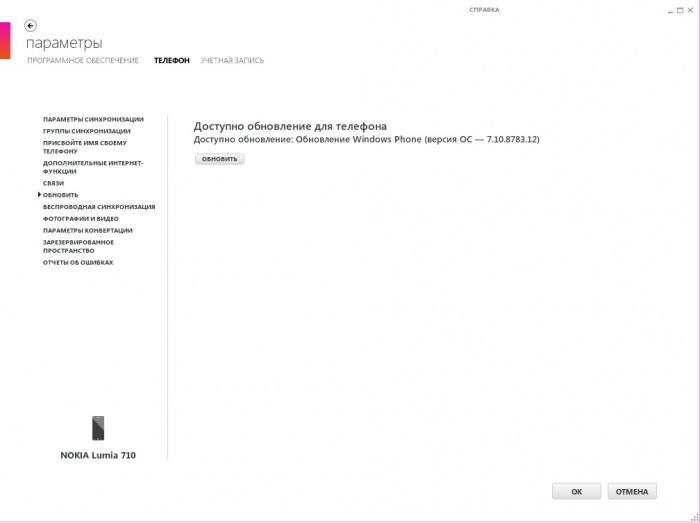
Т.е. это что? Правильно, это новое обновление, но все же это не Windows Phone 7.8. Подключаете интернет, устанавливаете обновление.

Когда обновление установилось, идете опять в Zune, и повторяете озвученную выше процедуру.
Находится еще одно обновление, оно самое — обновление до Windows Phone 7.8 Включаем интернет, и устанавливаем его.

Далее автоматом находится еще одно обновление, от Nokia:
Ставим егО, и вуаля, у вас Windows Phone 7.8:

Что дал апдейт?
1) новый рабочий стол, стало больше места, из за стрелочки, которая переехала вниз, и из-за новых размеров тайлов. Удобно.
2) передачу файлов по блютуз (пожалуй могли бы сделать и сразу)
3) больше цветов для тем (тоже могли бы и сразу)
4) Создатель Рингтонов от Nokia (годный весьма софтик!)
5) Прирост производительности (в Antutu для WP на 7.5 был рез 2345, стал
2489. Ни в коем случае не сравниваем с Antutu для ведроида, ибо набор тестов разный)
6) по идее надо пошукать по Marketplace, и поставить вот такие ништяки для камеры.
7) Экран блокировки Bing (Обои сам се придумывает).
Кстати, вместо Яндекс поисковиком стал Google, а его мобильная версия такая тошнотворная (((.

Уже практически все владельцы смартфонов Нокиа Люмиа обновили свои любимые гаджеты до последней версии мобильной операционной системы от Майкрософт. Однако, остались и такие, которые до сих пор этого не сделали по разным причинам.
Одной из таких причин является то, что они просто-напросто не знаю, как обновить Windows Phone 8.1 на своей Nokia Lumia. И вот поэтому, я решил написать краткую инструкцию, о том, как обновиться до WP 8.1.
Первым делом необходимо зайти на сайт финского производителя по этой ссылке. Затем, ищем свою страну и название модели телефона. Сделали? Отлично! В том случае, если напротив вашего смартфона вы видите надпись: Available – это значит, что обновление доступно, и вы можете его уже загрузить.

Если же, вы видите следующую надпись: Under testing – это означает, что обновление Windows Phone 8.1 Lumia Cyan проходит тестирование и в скором времени будут доступно для загрузки, и необходимо подождать несколько дней.
Итак, предположим, вы увидели, что прошивка доступна, и её уже прямо сейчас можно загрузить, что делать в этом случае? Включаем интернет (Wi-Fi), заходим в настройки телефона, далее обновление телефона и нажимаем на кнопку: проверить наличие обновления. После этого следуем подсказкам и обновляем устройство. При этом, важно запомнить, что ваш аккумулятор вашего Lumia-фона должен быть заряженным хотя бы на 50%.
Ну, вот и все. Теперь вы знаете, как проверить наличие обновление, а также обновить Nokia Lumia до Windows Phone 8.1. И да, после успешной загрузки апдейта, дабы проверить все ли у вас получилось, зайдите: настройки, далее дополнительно. Там вы должны увидеть следующую надпись: Версия программного продукта Lumia Cyan.

Если этого нет – значит, обновление загрузилось не полностью, и вам нужно выполнить процедуру, описанную ваше еще раз.
Читайте также:

